开机不显示桌面?一起来看看解决方法吧!
方法一
1、按键盘中的Alt+Ctrl+Del键,启动任务管理器
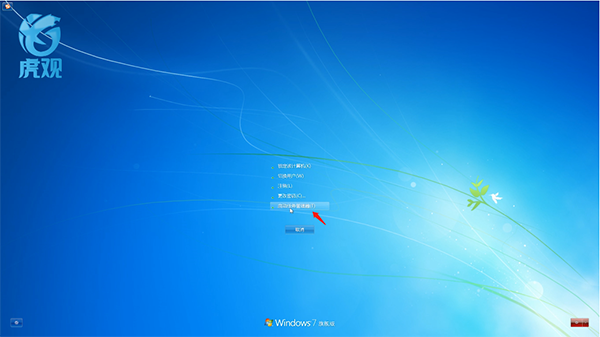
2、点击文件,选择进程选项卡,查看是否可以找到explorer.exe程序,如果可以找到该程序,但桌面仍然不显示,那么很有可能系统已经中了木马程序了
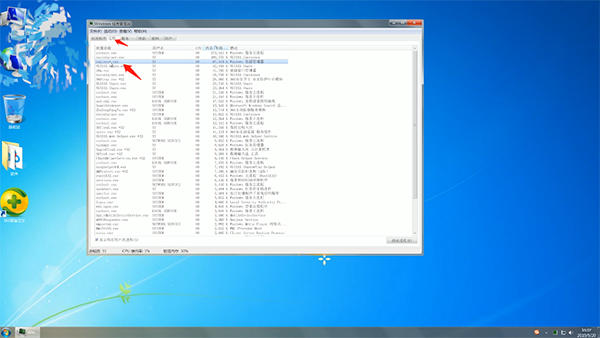
3、选中该程序之后,鼠标右键单击,选择结束进程
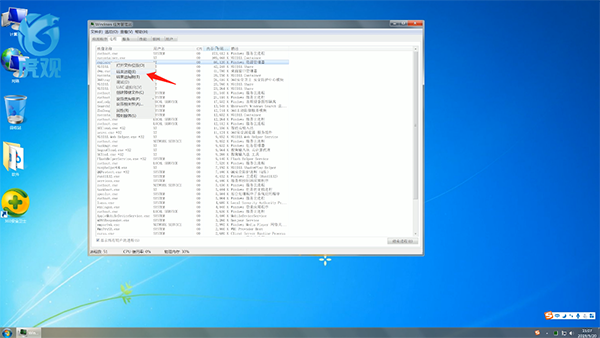
4、确定结束进程,即可结束explorer.exe程序
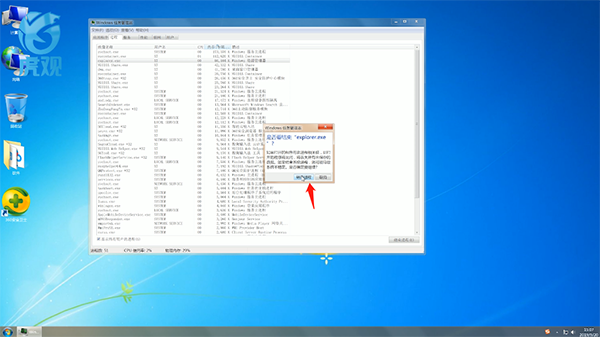
5、点击顶部文件菜单,选择新建任务菜单
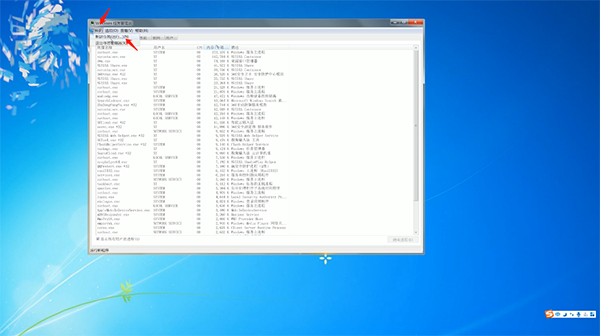
6、输入explorer.exe命令,并按下回车键,即可成功显示桌面标题
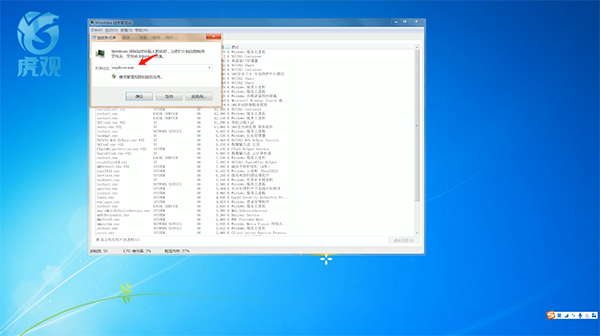
7、正常显示系统桌面之后,双击打开360安全卫士软件,点击木马查杀菜单项,选择快速查杀
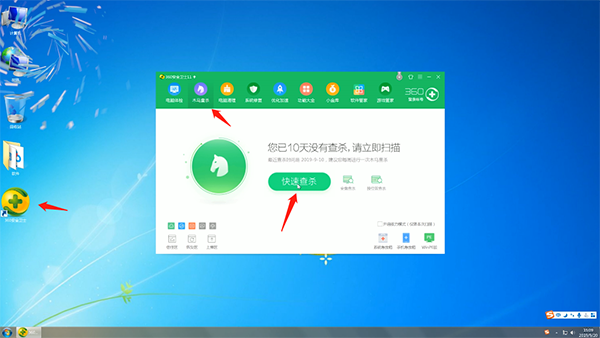
8、软件将自动扫描系统中存在的木马程序,选择一键处理,处理成功后重启电脑
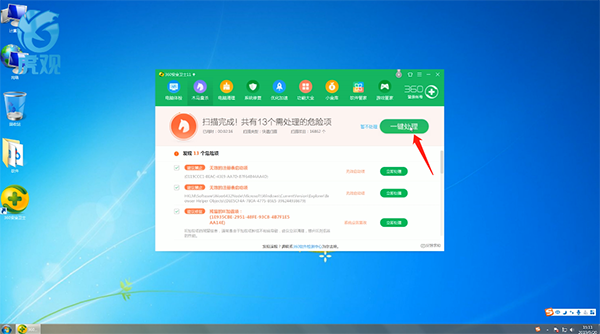
9、如果在查杀完病毒之后,仍存在开机不显示桌面的问题,那么很大可能是系统文件存在损坏现象,建议重新安装操作系统以彻底解决该问题
方法二
鼠标右键点击桌面空白处,选择查看,点击显示桌面图标即可恢复
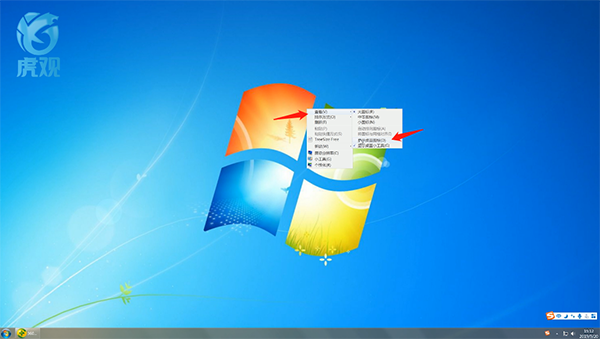
更多资讯请到:https://m.huguan123.com 虎观百科





















